En el sistema operativo Windows 10 desde la versión 1607, los desarrolladores de la compañía Microsoft han añadido la posibilidad de cambiar el fondo de la pantalla de inicio de sesión. Esta funcionalidad está disponible en la herramienta “Configuración” de Windows, y ahora puedes cambiar fácilmente el fondo de tu Pantalla de inicio de sesión.
Por defecto, esta opción se encuentra activada y el fondo de la Pantalla de inicio de sesión muestra la misma imagen que la Pantalla de bloqueo, según la opción elegida en la configuración de la Pantalla de bloqueo.
También cabe señalar que no se podrá usar diferentes imágenes de fondo para la Pantalla de inicio de sesión y para la Pantalla de bloqueo.
Cómo cambiar el fondo de la pantalla de inicio de sesión en Windows 10
Para comprobar o activar/desactivar el fondo de la Pantalla de inicio de sesión, debes abrir la aplicación “Configuración” de Windows presionando el botón “Inicio” ubicado en la Barra de tareas, y luego elegir “Configuración” o presionar en tu teclado la combinación Win + I.
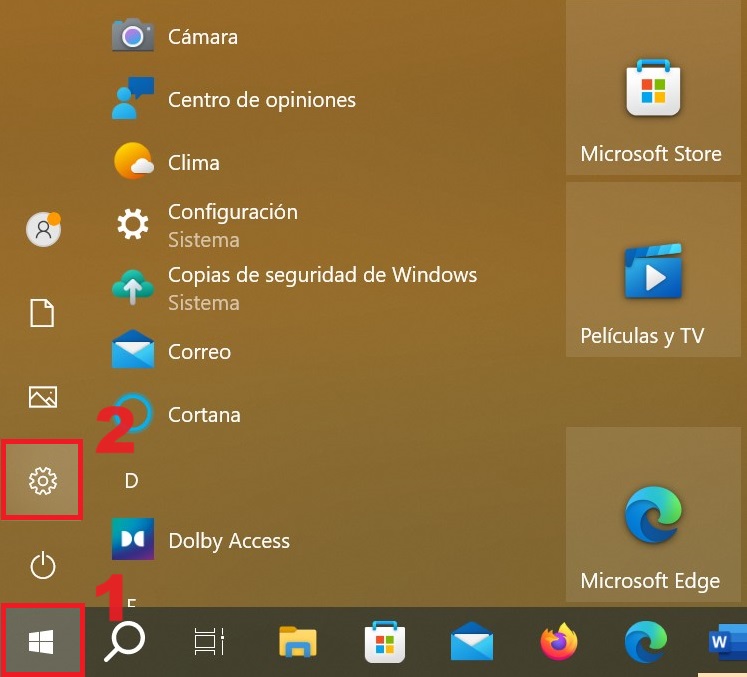
En la ventana que aparece “Configuración” de Windows, debes elegir la opción “Personalización”.
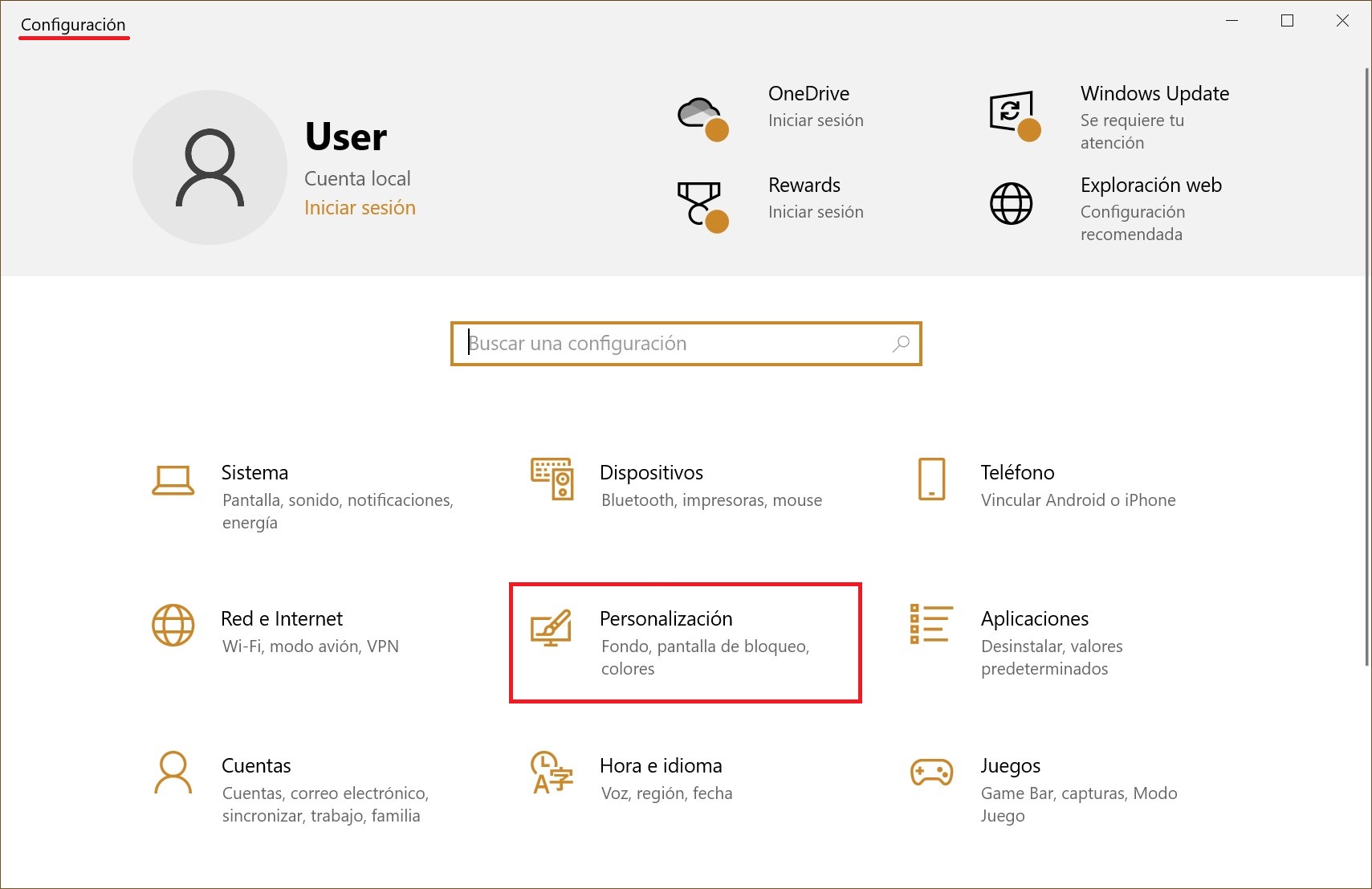
Luego, entras en la pestaña “Pantalla de bloqueo” y, en la parte derecha de la ventana, activas la opción “Mostrar imagen de fondo de la pantalla de bloqueo en la pantalla de inicio de sesión”.
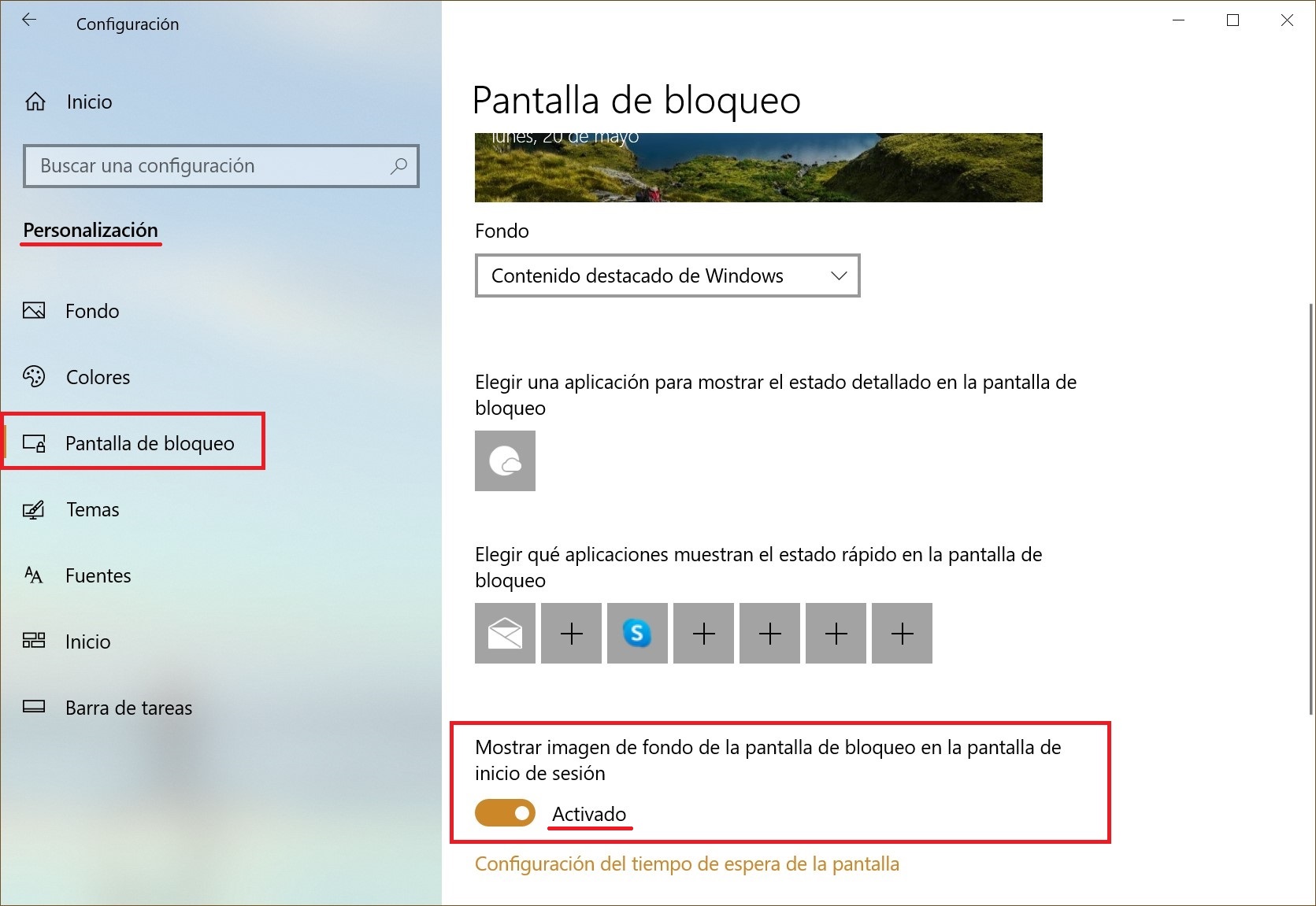
También aquí, en la configuración de la Pantalla de bloqueo, puedes poner como fondo para la Pantalla de inicio de sesión una imagen de “Contenido destacado de Windows”, “Imagen” o “Presentación” eligiendo el elemento apropiado en la lista desplegable disponible en “Fondo”.
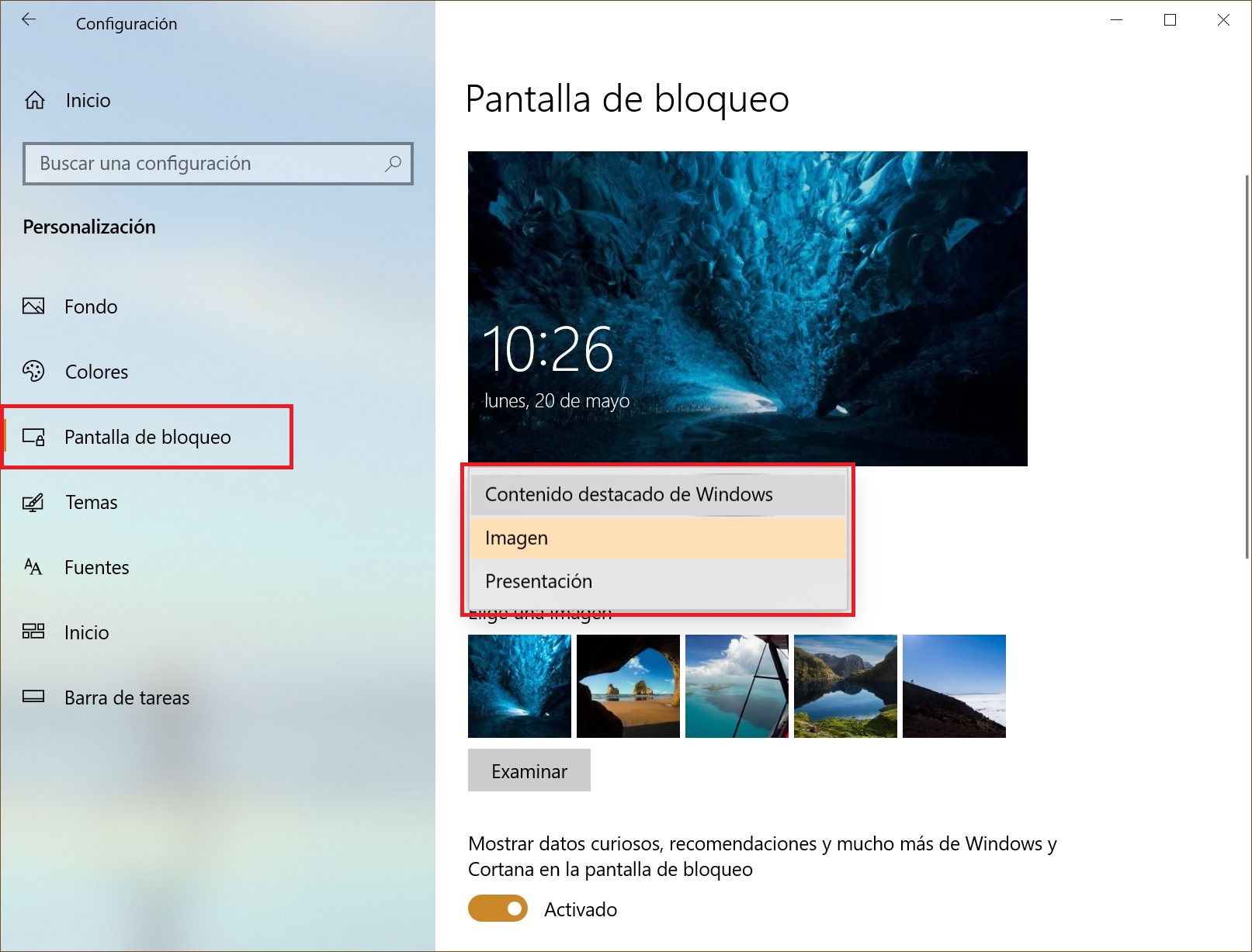
La imagen que elijas se convertirá en fondo de la Pantalla de inicio de sesión y en fondo de la Pantalla de bloqueo.
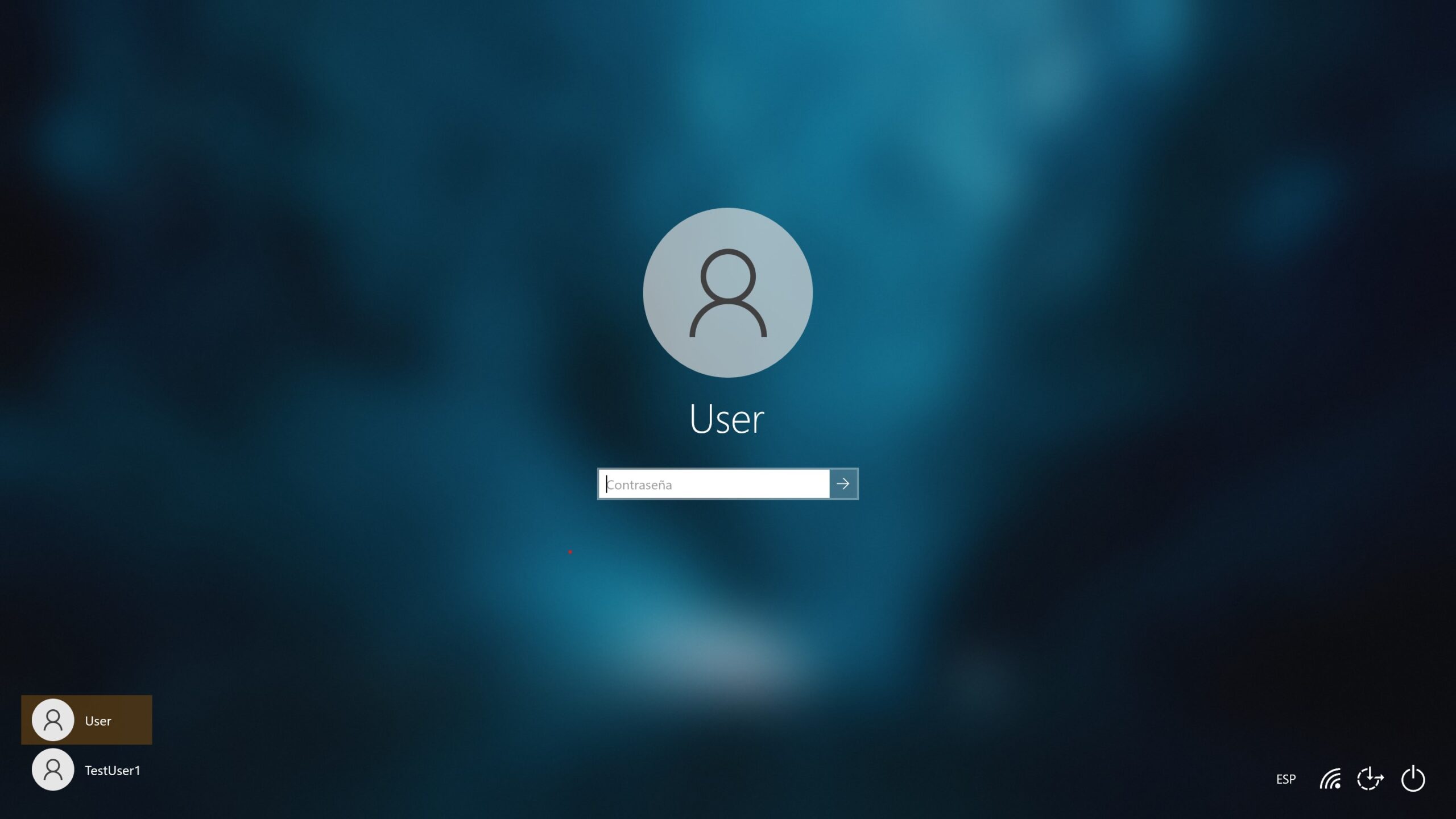
Si desactivas esta opción, entonces la Pantalla de inicio de sesión mostrará un color uniforme, el que se encuentra elegido en la configuración como color de fondo principal. Un ejemplo véase en la captura de pantalla siguiente.
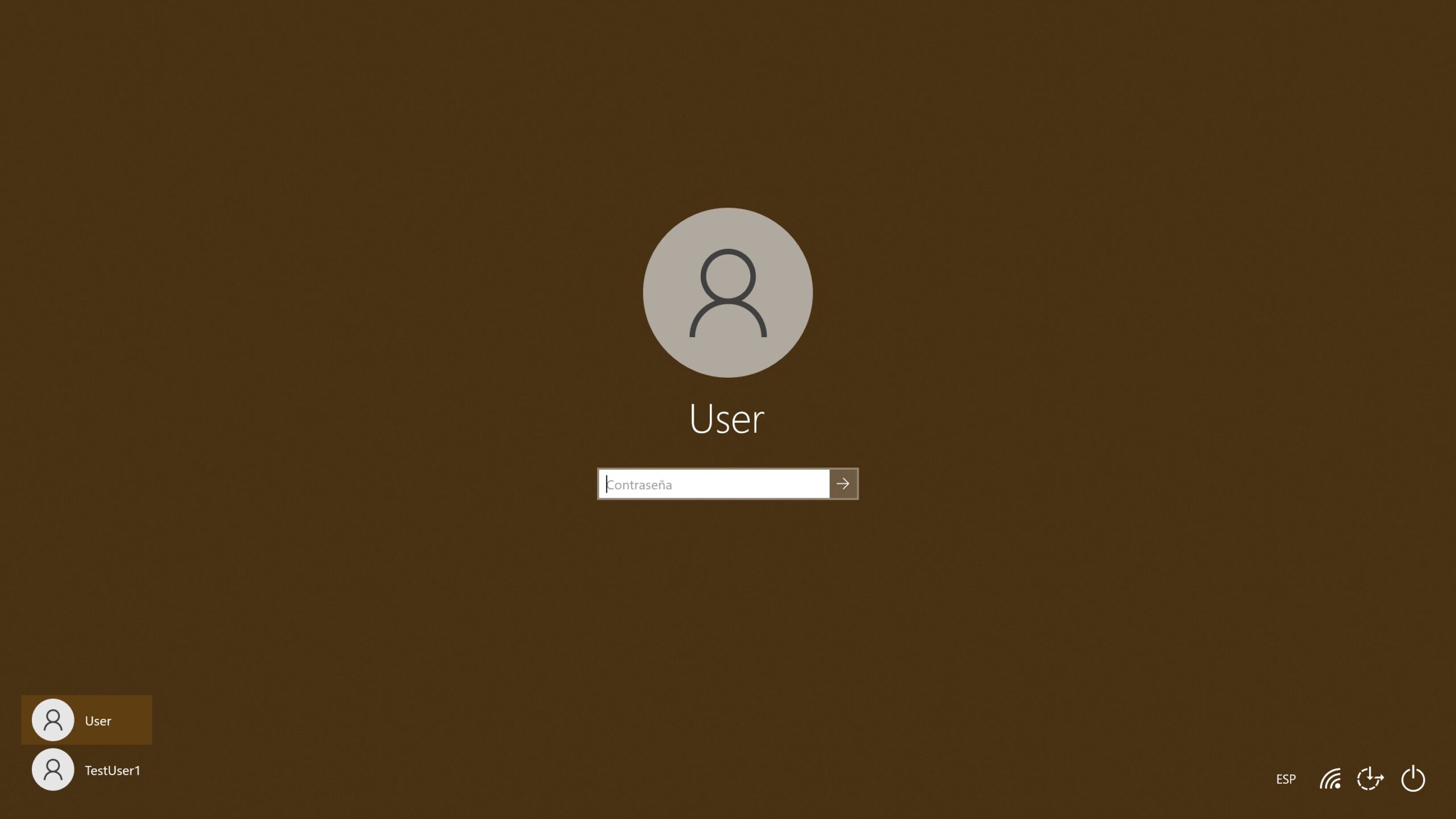
Cómo cambiar el fondo de la pantalla de inicio de sesión en Windows 10 usando la aplicación Windows-10 Login-Background-Changer
La nueva versión del programa se llama «Win10BGChanger1.3.0.0», y está diseñada al estilo de una interfaz Metro/ModernUI universal.
Ahora no necesitas obtener derechos de acceso a la carpeta C:\Windows\SystemResources\Windows.UI.Logon, el programa lo hace automáticamente. Después de descomprimir el archivo, verás que en la carpeta con el programa también vienen ficheros .dll (bibliotecas dinámicamente conectables) que son necesarios para que el programa funcione, y sin los cuales el programa no se iniciará.
En «Win10BGChanger» ha aparecido la posibilidad de elegir la resolución de pantalla.
Descargar Win10BGChanger1.3.0.0.zip
Véase una captura de pantalla de la nueva versión de «Win10BGChanger».
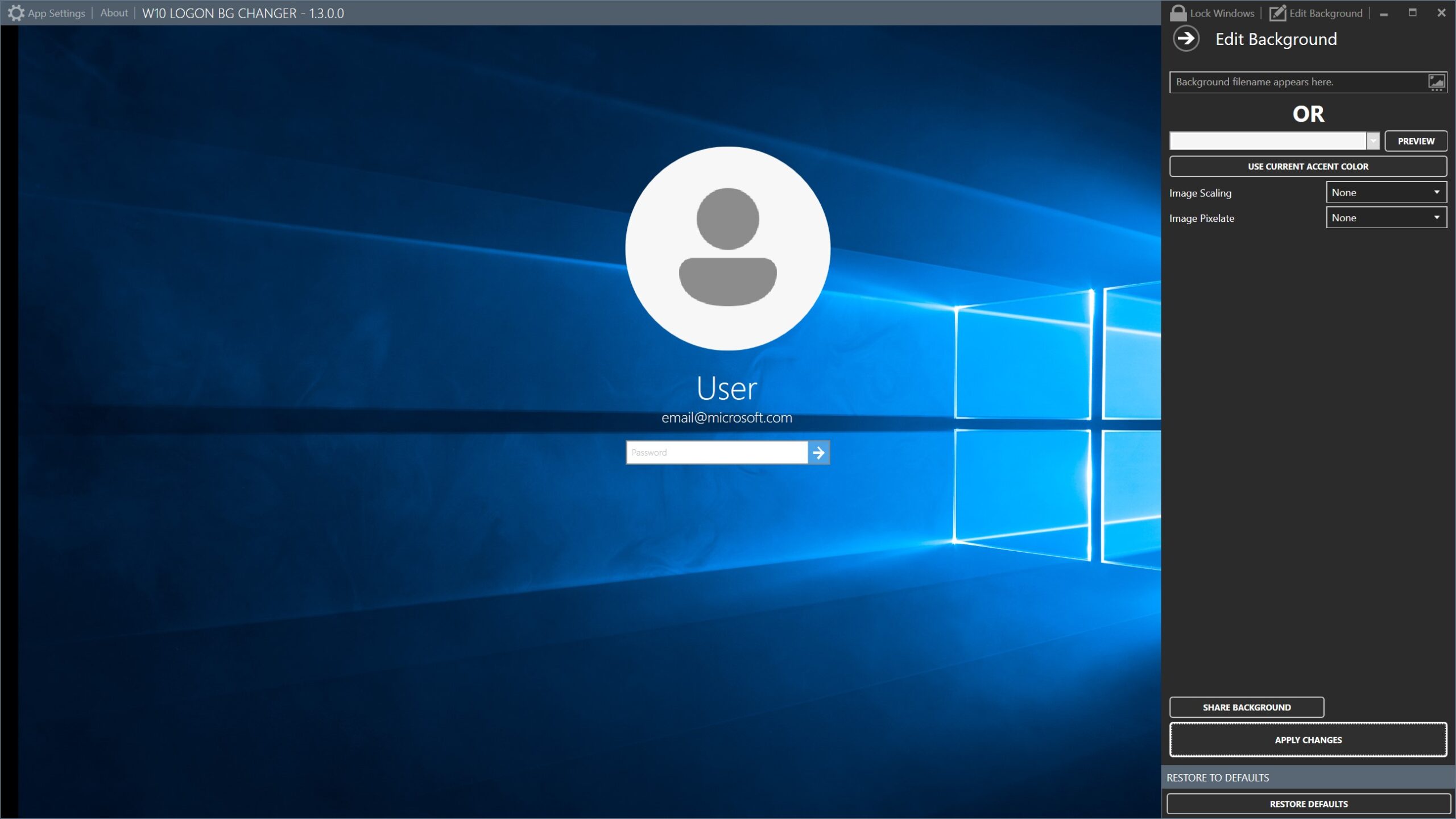
El programa Windows 10 Login Screen Background Changer (para versiones anteriores de Windows 10)
Este método utiliza la aplicación «Windows 10 Login Screen Background Changer».
Si utilizas Windows 10 Anniversary Update (la versión 1607) o alguna versión posterior, entonces este método ya no te servirá y el uso de los programas citados a continuación vulnerará el funcionamiento del fichero de sistema Windows.UI.Logon.pri, lo cual hará imposible iniciar sesión.
La aplicación «Windows 10 Login Screen Background Changer» permite poner como fondo para la Pantalla de inicio de sesión una imagen de tu propia colección o algún color uniforme/sólido.
Ejecutas la aplicación con privilegios de administrador, para cambiar la imagen de fondo, haces clic en el botón “Browse for an image” (Buscar una imagen), eliges la imagen que quieras, y haces clic en el botón “Change background” (Cambiar fondo).
Esperas a que la aplicación te muestre la notificación “Done, Lock your computer to see your new background” (“Listo, Bloquea tu equipo para ver tu nuevo fondo”), la cual aparece en el cuadro de diálogo, luego haces clic en el botón “Aceptar”.
Si deseas elegir algún color uniforme, haces clic en “Choose a color” (“Elegir un color”) y eliges el color que prefieras, haces clic en el botón “Change background” (“Cambiar fondo”), esperas también hasta que la aplicación te notifique “Done, Lock your computer to see your new background” (“Listo, Bloquea tu equipo para ver tu nuevo fondo”) en el mismo cuadro de diálogo, luego haces clic en el botón “Aceptar”.
Antes de usar la aplicación «Windows 10 Login Screen Background Changer», primero deberás obtener acceso completo a la carpeta C:\Windows\SystemResources\Windows.UI.Logon, en la cual se guardan los archivos para la interfaz de la Pantalla de inicio de sesión; la aplicación creará automáticamente un backup o fichero de copia de seguridad Windows.UI.Logon.pri.bak en esa misma carpeta.
Todos los demás archivos que son necesarios para el funcionamiento de la aplicación se almacenan en esta carpeta:
C:\Users\Nombre_de_Usuario\AppData\Local\Temp\BackgroundChanger
Igualmente, se recomienda crear un punto de restauración del sistema antes de empezar a usar la aplicación.
La aplicación «Windows 10 Login Screen Background Changer» es totalmente gratuita, y tiene su interfaz en inglés.









